維護企業用戶端電腦的正常運作,是一件相當辛苦的IT工作,但也是相當具有挑戰性的任務,因為問題往往千奇百怪,但只要將根本的基底打好,再難搞的問題都能夠輕鬆解決。本文將帶領大家一窺Windows 8.1內建的強大備份復原功能,詳細說明如何在不須要額外付費以及安裝其他軟體工具的條件下,解決從系統到資料的保護與復原問題。
微軟Windows 8.1已上市好一段時間了,許多一般消費者幾乎都懂得善用它來處理辦公的事物、學校的課業、記錄所有美好的事物、玩遊戲以及與朋友打屁哈啦,但卻鮮少有人知道如何正確地維護及保護它,直到某一天發現它無法正常開機,或是急需的資料檔遺失了,才來後悔當初沒有好好學習如何正確地加以維護。
至於企業網路中的Windows 8.1,相信公司IT部門經常會接到來自使用單位的電話或即時訊息,請求IT人員幫忙解決電腦故障的問題,而到了現場才發現,這當中大多數的問題都不是硬體故障而是系統面的問題,大多是中毒、誤刪檔案、誤刪設定、系統損毀,或是自己隨意修改了重要設定。
至於最惱人的是,他們通常都沒有備份的習慣,卻還要IT人員幫忙救回電腦,而搶救的方法通常只能夠是重新安裝整個作業系統(OS),然後陸續安裝驅動程式、所有的應用軟體,以及將整個系統設定重新來過。
其實無論是自己家中的電腦或是公司內一般使用者的電腦,以Windows 8.1企業版來說,只要平日做好保護的措施、排程備份的設定,以及學會各種情境下的復原方法,完全不需要依賴第三方的付費備份工具或是可能夾帶惡意程式碼的免費備份軟體,就可以很妥善地保護好整個系統的正常運作。
接著就來學習如何善用Windows 8.1企業版的內建功能,讓用戶端的作業系統做好災害預防工作,以及在不幸發生系統毀損或檔案資料遺失時能夠快速地提供應變之道。
TOP 1:如何建立開機修復隨身碟
當Windows 8.1作業系統因故無法正常啟動時,此時最重要的就是要有一個它專屬的開機修復磁碟,如果有預先準備一片Windows 8.1安裝光碟片(DVD)當然也可以,如此一來才能夠透過相關的修復功能來找出問題的癥結,並使用對應的修復工具加以解決。
根據筆者自身的經驗,能夠讓Windows 8.1發生無法開機的問題,主要原因除了誤刪系統開機檔案與中毒外,就是安裝了不適用的驅動程式或軟體所致。無論原因為何,只要不是硬體層面的故障因素,通常都可以透過Windows 8.1的修復磁碟機功能來加以解決。
只要在USB儲存裝置上建立修復磁碟機,若日後發生無法正常啟動的狀況,此開機碟機將可協助解決啟動問題,並且在必要時還原整個Windows 8.1作業系統與資料,或者僅還原特定時間的系統還原點。
必須注意的是,在此之前必須確認已經在電腦的BIOS組態中設定可以使用USB裝置來啟動系統。
關於建立USB修復磁碟機的方法,如圖1所示先依序切換至「控制台」→「所有控制台項目」→「復原」頁面,然後點選「建立修復磁碟機」。
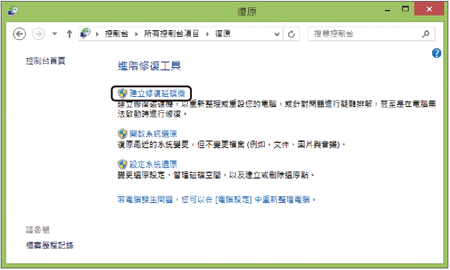 |
| ▲圖1 進行復原管理。 |
緊接著,系統會偵測目前可用的USB隨身碟。如圖2所示,此為目前偵測到的一個USB磁碟裝置名稱,此磁碟目前的容量必須至少為512MB才可以繼續。
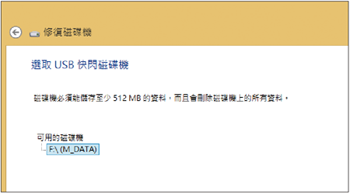 |
| ▲圖2 選取USB快閃磁碟機。 |
接著會出現警告訊息,告知目前此磁碟中的資料將會全部被清除,成為唯一用來提供開機修復Windows 8.1的磁碟,按下〔建立〕按鈕即可。
成功建立Windows 8.1開機修復磁碟後,此修復磁碟須妥善保存,後續任何系統面所導致的啟動問題都會使用到它。
TOP 2:幫系統磁碟建立陣列保護
「預防勝於治療」是如今身體保健最重要的觀念,而對於裝載Windows 8.1的電腦也是一樣的。在Windows 8.1的維護工作當中,最重要的就是保護系統磁碟與資料磁碟的健康,而最理想的保護措施就是讓系統與資料的磁碟在實體上完全區分開來,而不是僅僅在相同實體的硬碟上劃分不同的分割區而已,如此計算出來的結果是,需要的實體硬碟應該至少是四顆。